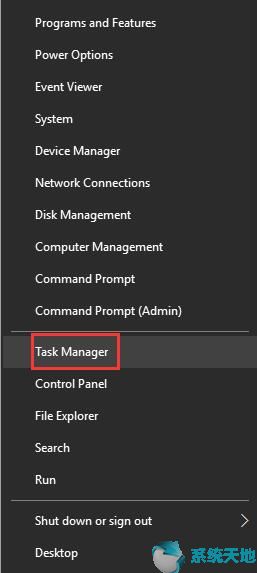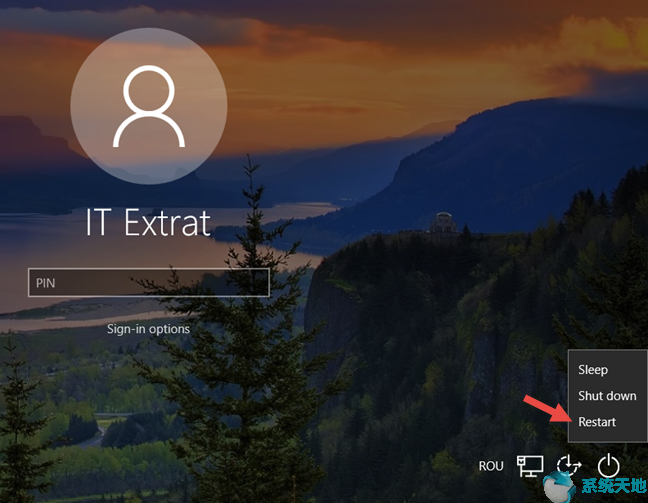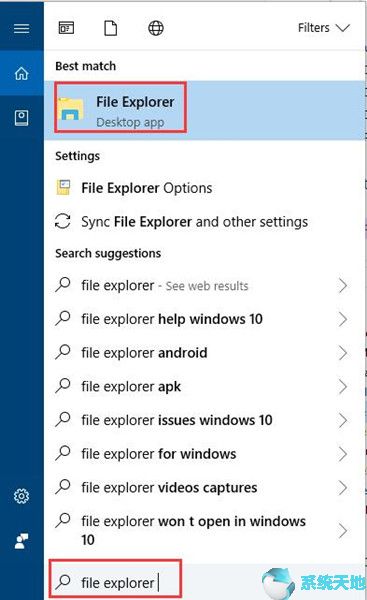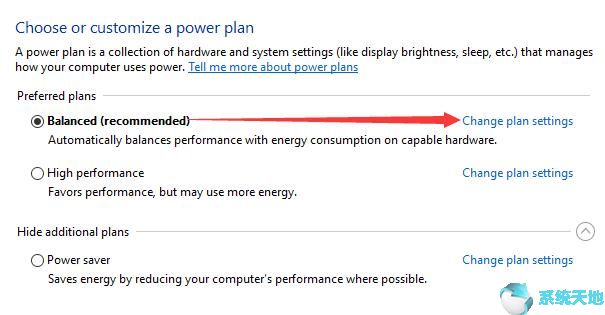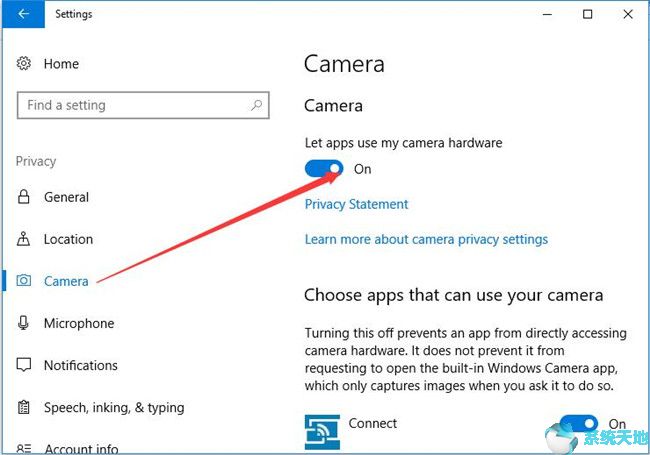许多人报告说,他们的AMD 显卡(例如AMD Radeon HD 2000、3000、4000 系列)已经失去了以前的分辨率,并且无法在Window 10 上使用多个显示器。
但是,如何解决Windows 10 上的AMD 显示或图形损坏问题?
AMD Radeon系列不工作的问题主要是驱动冲突。我们下来有效解决吧。
解决方案1:在设备管理器中删除AMD 驱动程序
如上所述,不正确或损坏的AMD 显卡驱动程序可能会阻止其在Windows 10 上运行。在大多数情况下,Windows 更新后使用22.19.128.0 驱动程序的AMD 经常会遇到此问题,因此明智的做法是完全卸载它并将其恢复到版本8.970.100.9001。
1. 在搜索框中输入设备管理器,然后按Enter 键将其打开。
2. 导航至您的显示适配器的AMD 显卡驱动程序。
3. 双击AMD 驱动程序以打开其属性。
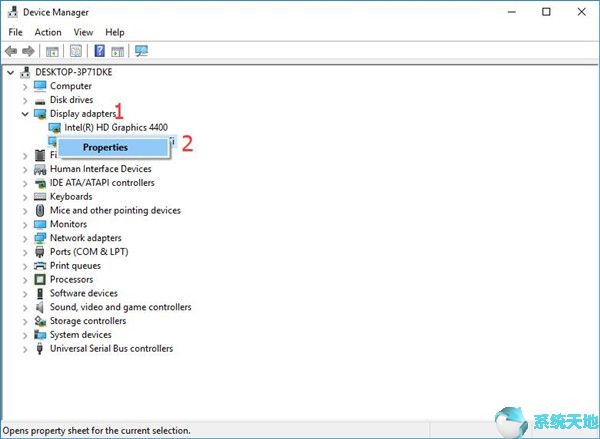
4. 在“驱动程序”选项卡下,检查AMD 驱动程序版本。您可能会看到它显示22.19.128.0。
因此,如果是这种情况,请尝试在Windows 10 的设备管理器中将其更新到AMD 驱动程序版本8.970.100.9001。
5. 双击AMD 驱动程序并选择卸载。以下是在Window 10 上卸载AMD Radeon HD 6456 的尝试。
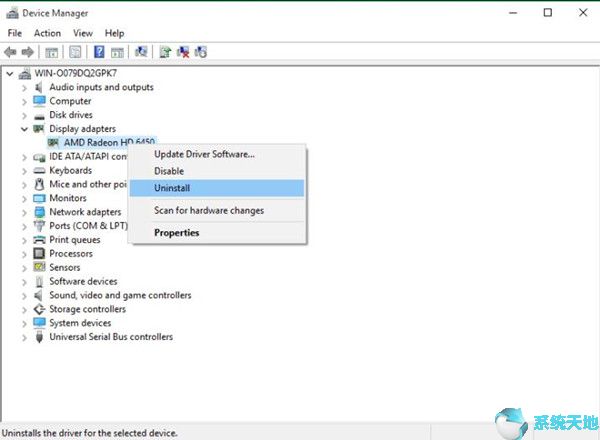
6. 选中复选框以删除该设备的驱动程序软件。然后单击“确定”。
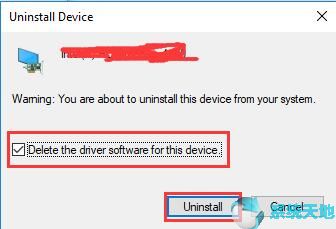
7. 单击设备管理器顶部“操作”下的“扫描硬件更改”。或者,您可以选择重新启动计算机,让Window 10 为您更新AMD 驱动程序。
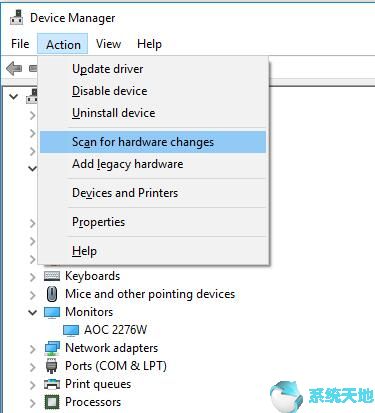
然后您可以检查是否已将AMD驱动程序中的AMD驱动程序恢复到版本8.970.100.9001。并且AMD显卡无法正常工作或在Windows 10上执行多个显示器和首选分辨率的问题将得到解决。
对于其他一些用户,您可能已经去AMD官方网站下载了驱动程序8.970.100.9001。但令您惊讶的是,AMD 网站通知您,它将不再为您提供任何适用于Window 10 的AMD 驱动程序,并且您可以从Windows Update 获取AMD 8.970.100.9001 驱动程序。当您问我是否可以在Windows 10 上的Windows 7 或8 上使用AMD 显示驱动程序时,答案是否定的。 AMD 驱动程序应在Windows 10 上正确匹配。
现在,AMD网站禁止您下载Windows 10 AMD驱动程序,您可能很难通过Windows Update获取它。
解决方案2:从Windows 更新恢复AMD 显卡驱动程序
如果您发现AMD显卡多显示器和分辨率不起作用,则意味着更新后Windows 10上的AMD驱动程序已损坏或损坏。由于AMD 22.19.128.0驱动程序不允许AMD在Window 10上正常工作,因此您可以选择使用Windows Update将其自动恢复为8.970.100.9001。
Windows Update 是Window 10 上的嵌入式工具,可为您提供大量的设备驱动程序。您可以充分利用它来恢复AMD驱动程序版本,以修复AMD显卡在Windows 10上无法工作的问题。
作为路径:启动设置更新和安全检查更新。
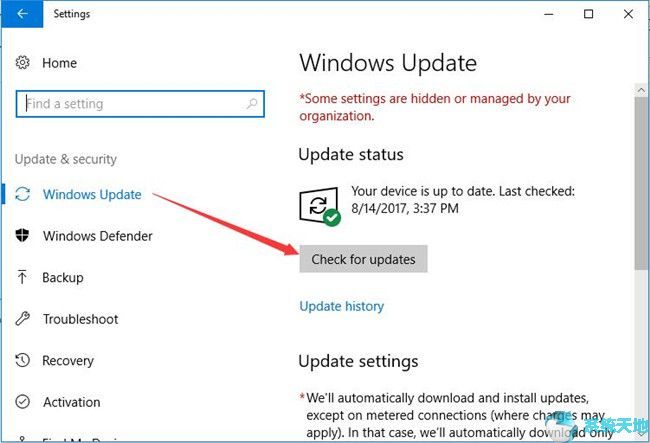
然后,Windows 10 将扫描您的电脑是否有任何冲突的驱动程序并为您安装。当然,这样你也可以找到适合Windows 10的AMD驱动程序。
解决方案3:通过Driver Booster 查找AMD 驱动程序
如您所见,Driver doctor 是一款专业工具,可让您获取适用于Windows 10 的各种驱动程序。对于希望以便捷方式解决问题的用户来说,这是一个完美的选择,AMD 不支持Window 10 也不例外。
您可以使用它来查找合适的AMD 显示驱动程序。充分利用它,你就会着迷的。
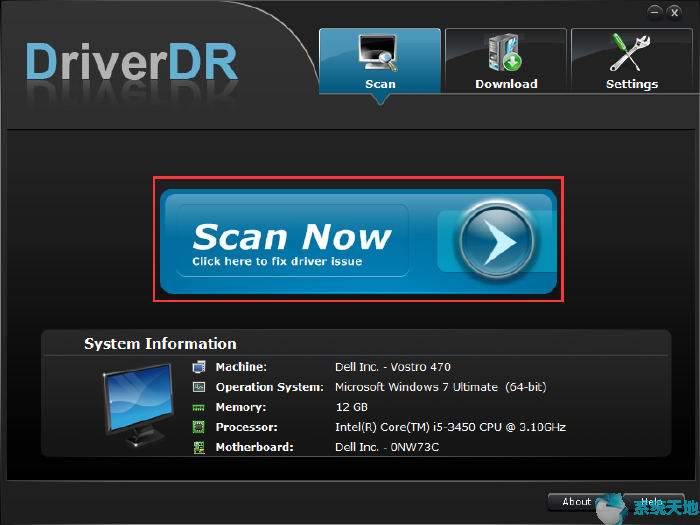
显然,本文的重点是教您如何恢复解决方案或修复AMD 在Windows 10 上无法工作的问题。